电脑版YY语音进行试麦操作的方法
时间:2022-09-15 17:03:47作者:极光下载站人气:117
在使用yy语音的时候,很多小伙伴可能会遇到说话时队友表示听不到我们声音的情况,这个时候该怎么解决说话没有声音的问题呢,我们可以通过试麦的方法来解决麦克风没有声音的问题。在YY语音中进行试麦的方法也很简单,我们只需要打开设置选项,然后点击设置页面中的语言视频功能,接着选择音频设置,在音频设置页面中找到试麦选项并点击选择,最后靠近麦克风说话,然后根据耳机中声音的情况选择是否能听到声音即可。有的小伙伴可能不清楚具体的操作方法,接下来小编就来和大家分享一下电脑版YY语音进行试麦操作的方法。
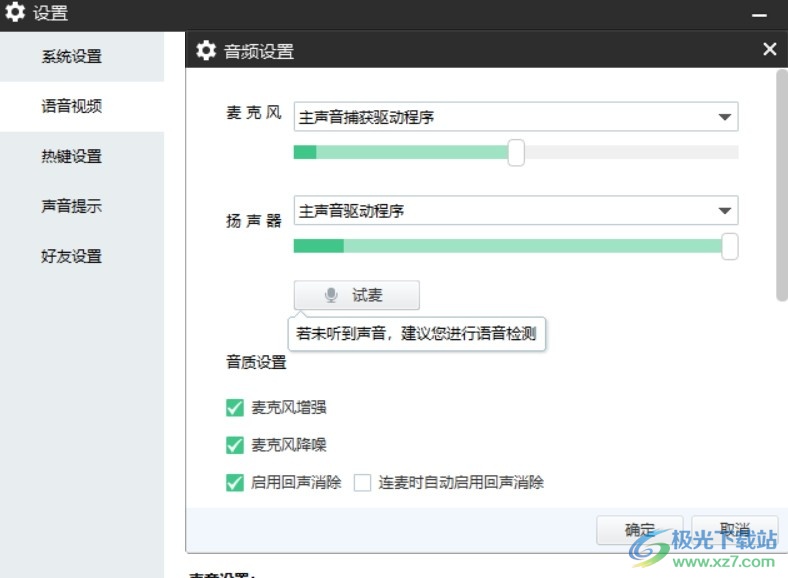
方法步骤
1、第一步,我们先点击打开电脑上的YY语音并完成登录,进入YY语音页面之后,我们点击页面右下角的设置图标
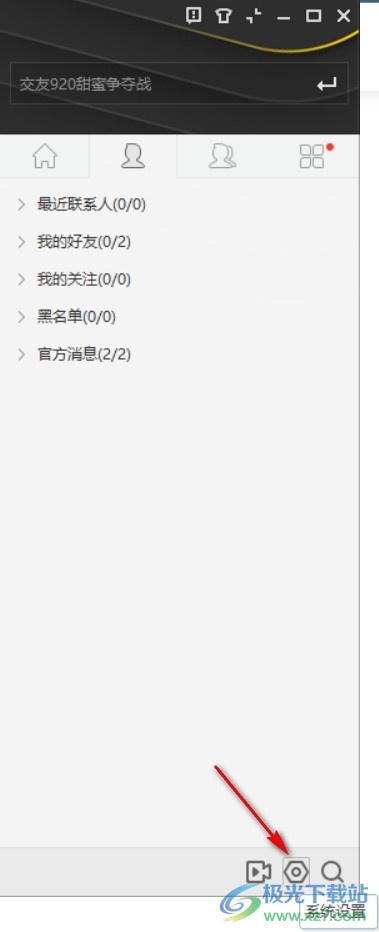
2、第二步,进入设置页面之后,我们在页面左侧找到并点击“语音视频”选项,并在页面右侧点击“音频设置”选项
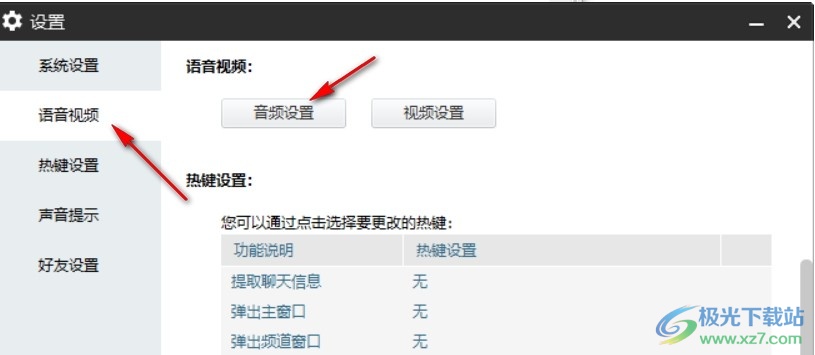
3、第三步,在音频设置页面中,我们找到“试麦”选项,并点击选择该选项
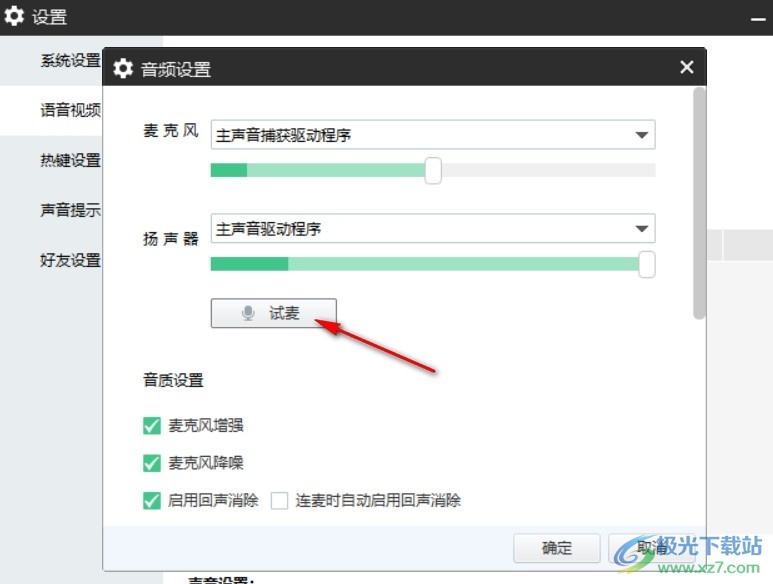
4、第四步,进入试麦页面之后我们凑近麦克风说话,然后根据耳机中的结果选择“听到声音”或“未听到声音”选项即可
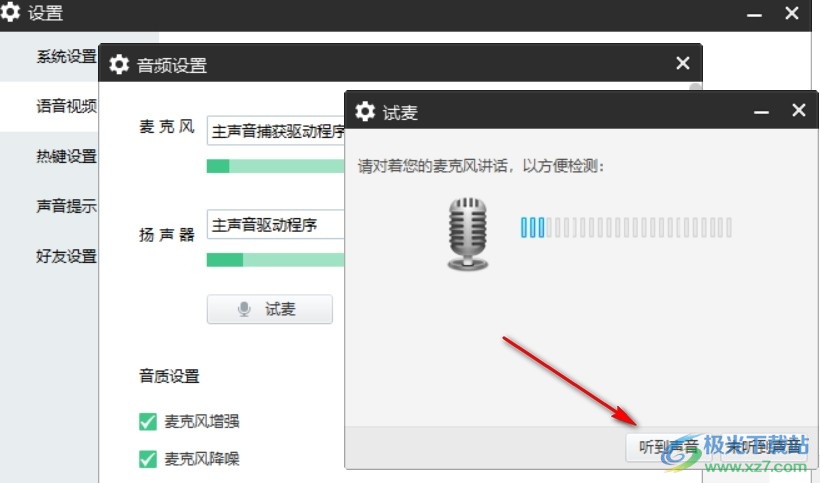
以上就是小编整理总结出的关于电脑版YY语音进行试麦操作的方法,我们打开YY语音,然后点击页面右下角的设置图标,进入设置页面之后点击语言视频,再在语言视频页面中点击“音频设置”,进入音频设置页面之后我们点击试麦选项,然后靠近麦克风说话,最后根据自己耳机中的反馈选择是否听到声音即可,感兴趣的小伙伴快去试试吧。

大小:75.02 MB版本:v8.67.0.1 官方版环境:Win10
- 进入下载

网友评论